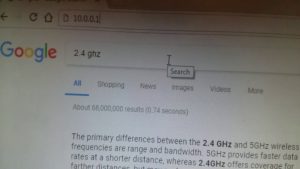Como saber si mi wifi es 2.4 o 5
Tabla de contenidos
Método 1 (Android 6.0.1 y anteriores) Abra el menú de ajustes de su dispositivo Android. Toca Wi-Fi y luego los tres puntos en la esquina superior derecha. Pulse Avanzado > Banda de frecuencia Wi-Fi. Seleccione la banda de radio deseada. Una vez conectado en 2.4Ghz, utiliza la App para configurar tu dispositivo inteligente. Vuelva a cambiar su Android a 5GHz.
Si lo desea, puede forzar a su dispositivo Android a conectarse a puntos de acceso Wi-Fi utilizando la banda de frecuencia más rápida de 5 GHz. Pulsa Ajustes > Wi-Fi, pulsa el icono de tres puntos de desbordamiento y luego pulsa Avanzado > Banda de frecuencia Wi-Fi. Ahora, elige una banda: 2,4GHz (más lenta, pero de mayor alcance) o 5GHz (más rápida, pero de menor alcance).
Uso de la herramienta de administración Conéctese a su red WiFi. Vaya a Puerta de enlace > Conexión > Wi-Fi. Para cambiar la selección de canal, selecciona Editar junto al canal WiFi (2,4 o 5 GHz) que quieras cambiar, haz clic en el botón de radio del campo de selección de canal y, a continuación, selecciona el número de canal que desees. Seleccione Guardar configuración.
En la columna de conectividad inalámbrica comprueba si hay símbolos con 802.11ac o WiFi 5, o a veces verás WiFi 5G. Si lo haces, entonces puedes comprobar si tu smartphone muestra ambas bandas en los ajustes de WiFi.
W
Descargo de responsabilidad: Este artículo puede contener enlaces de afiliados, lo que significa que recibimos una pequeña comisión si usted realiza una compra a través de nuestros enlaces, sin coste alguno para usted. Para más información, visite nuestra página de exención de responsabilidad.
El WiFi de 5GHz es la «novedad» en términos de WiFi doméstico, y es el método de conexión preferido por los usuarios más expertos en Internet. Desafortunadamente, muchos usuarios de Android tienen una experiencia muy frustrante al intentar conectarse a 5GHz, y el problema parece dividirse en dos categorías: personas que tienen problemas para conectarse a 5GHz en general, y personas que pueden conectarse pero tienen problemas para mantenerse conectados.
El problema puede aparecer si tu dispositivo no es compatible con la red de 5GHz; sin embargo, muchos dispositivos Android ya tienen soporte para 5GHz. Los dispositivos Android más antiguos pueden tener este problema. En la mayoría de los casos, este problema se puede resolver haciendo algunos cambios en la configuración del router y actualizando el router WiFi.
Por eso es importante comprobar primero todo en la configuración tanto del dispositivo como del router y asegurarse de que tienen la compatibilidad necesaria con la red de 5GHz. Todos los dispositivos Android más recientes deberían tener un sistema de red 5G.
No puedo encontrar mi wifi de 2,4 ghz
La mayoría de los routers modernos de hoy en día admiten dos bandas de frecuencia Wi-Fi. La primera utiliza una frecuencia de señal de 2,4 GHz. Esta frecuencia es ideal para atravesar paredes y obtener señales fuertes a grandes distancias del router, pero es relativamente lenta. La otra banda de señal de 5GHz es mucho más rápida, pero la intensidad de la señal disminuye más rápidamente y los objetos bloquean las ondas de radio de 5GHz con mayor facilidad.
Tenga en cuenta que el lenguaje parece un poco diferente dependiendo de la versión de Windows que está utilizando, así como la tarjeta de red específica. Por ejemplo, a veces la propiedad se llama «banda» y la configuración indica «Sólo 2,4 GHz» o «Sólo 5GHz» en lugar de utilizar el término «preferido».
Si está utilizando un Mac y quiere asegurarse de que el ordenador se conecta a la red de su elección, tendrá que cambiar el orden de las redes preferidas. Su Mac intentará conectarse primero a la red que esté más arriba en la lista de redes preferidas antes de recurrir a la siguiente opción disponible.
Si no quieres que tu Mac se una nunca a una red en particular, puedes eliminarla de la lista o desmarcar la opción Auto-join junto a esa red. Entonces, sólo se conectará si usted se lo indica específicamente.
Cómo elegir 2,4 o 5ghz en android
Consulte las instrucciones para ordenadores Apple o Windows. Haz clic en el icono de WiFi en la barra de navegación superior mientras mantienes pulsada la tecla Opción/Alt. Verás información detallada en gris sobre tu Wi-Fi. En el centro se mostrará qué canal está utilizando su Wi-Fi. «Canal» dirá entre paréntesis 2,4GHz o 5GHz.
Desde la página de configuración inalámbrica de tu smartphone, mira los nombres de tus redes Wi-Fi. Una red de 2,4 GHz puede tener «24G», «2,4» o «24» añadido al final del nombre de la red. Por ejemplo: «Mi red2.4» Una red de 5 GHz puede tener «5G» o «5» añadido al final del nombre de la red, por ejemplo «Mi red5».
Usuarios de IPhone Para comprobar que su dispositivo móvil está configurado en una red Wi-Fi de 2,4 GHz, vaya al menú de Configuración y haga clic en Wi-Fi. En este menú verás todas las redes detectables en tu zona. Localiza el SSID de tu red, el SSID debe ser denotado por una notación final 2G (2.4) o 5G (5).
En la ventana del Administrador de dispositivos, haga clic en Adaptadores de red. Busque el nombre de su adaptador inalámbrico y compruebe si aparece ABGN o AGN. En este ejemplo, el adaptador inalámbrico es Intel® WiFi Link 5300 AGN. Esto significa que el ordenador tiene la capacidad de la banda de red de 5 GHz.